Puede pasar que te roben tu teléfono móvil, o que simplemente lo hayas perdido. Pero, ¿y ahora qué hay que hacer? Para esto está este post, para que sepas que hacer si pierdes tu dispositivo, tanto si es Android o si es iOS.
Cada sistema operativo cuenta con su propio sistema de búsqueda de dispositivos perdidos. Este sistema te permite, a su vez, borrar o bloquear el dispositivo para que el ladrón o quién se lo encuentre tenga un pisapapeles en lugar de un terminal. Con esto, a lo mejor, no recuperaremos nuestro dispositivo pero, al menos, tendremos la satisfacción de quien lo encuentre no pueda utilizarlo y, por lo tanto, venderlo como si no fuera robado. Lo mejor en esta situación sería ir a la policía y denunciar el robo aportando el IMEI del dispositivo, que se suele encontrar en una pegatina en la parte exterior de la caja.
Cómo localizar, borrar o bloquear un dispositivo Android
Lo primero que deberemos hacer es tener activado el administrador de dispositivos desde nuestro terminal. Normalmente viene activado por defecto, pero en caso de que no, lo podemos activar en ajustes > seguridad > administrador de dispositivos. También es indispensable tener activada la ubicación en nuestro dispositivo.
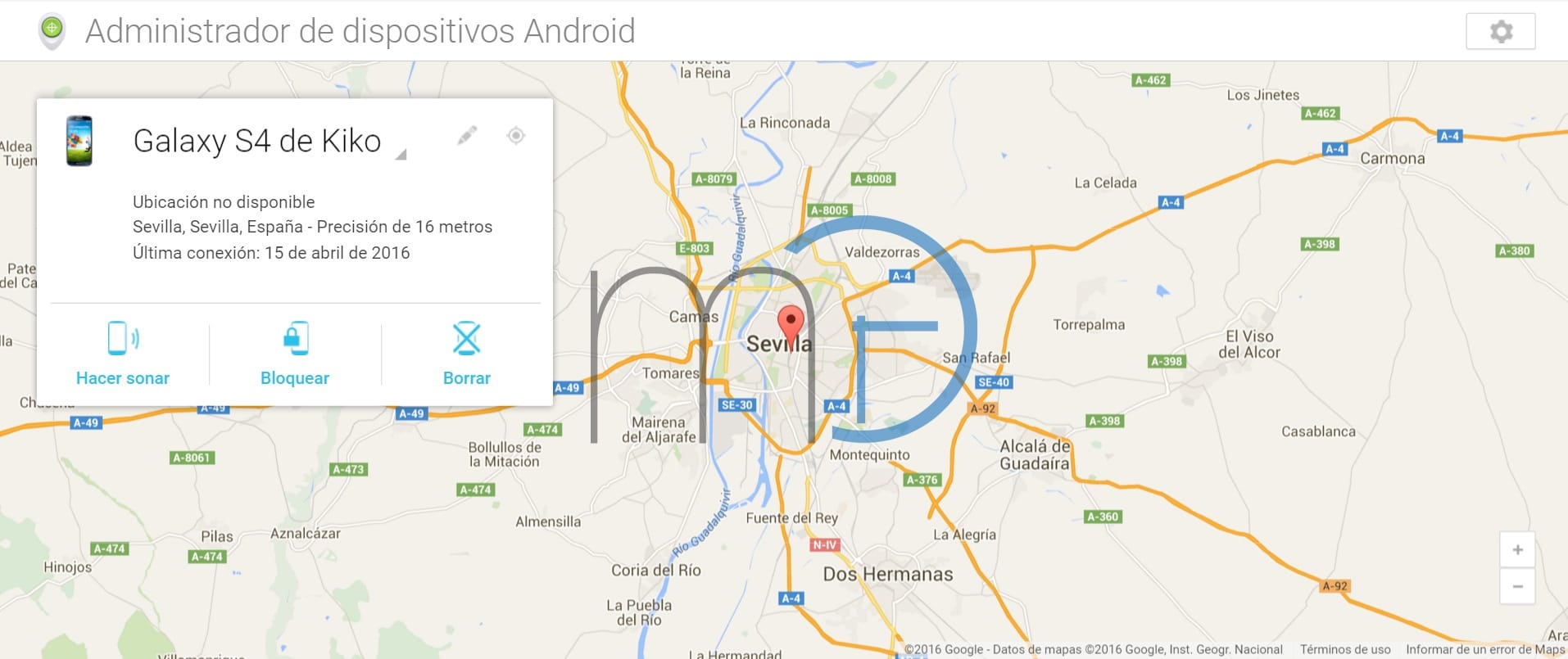
Una vez lo tengamos hecho, deberemos ingresar a la página web del administrador de dispositivos Android. Allí, iniciaremos sesión con la cuenta de Google con la que activamos nuestro terminal. Cuando hayamos iniciado sesión, veremos un mapa en el que aparecerá donde está situado nuestro dispositivo, siempre y cuando tenga la ubicación activada. También nos aparecerá una pequeña ventana en la parte superior izquierda con información sobre el dispositivo. En la parte superior, podemos seleccionar que dispositivo queremos administrar, cambiar su nombre y localizarlo. Esta ventana nos permite ejecutar tres funciones bastante útiles:
- Hacer sonar: Hará que el dispositivo sonará a todo volumen -aunque esté en silencio- durante cinco minutos. Esto es bastante útil si perdemos el terminal por casa.
- Bloquear: Podemos establecer una contraseña para desbloquear el dispositivo y hacer que aparezca un mensaje en la pantalla. También podremos añadir un número de teléfono al que llamar en caso de haber encontrado el dispositivo.
- Borrar: Borrará todos los archivos personales presentes en el dispositivo (fotos, vídeos, contactos…).
Si el dispositivo está apagado, estas funciones se realizarán cuando el dispositivo se conecte a internet.
Cómo localizar, borrar o bloquear un dispositivo iOS
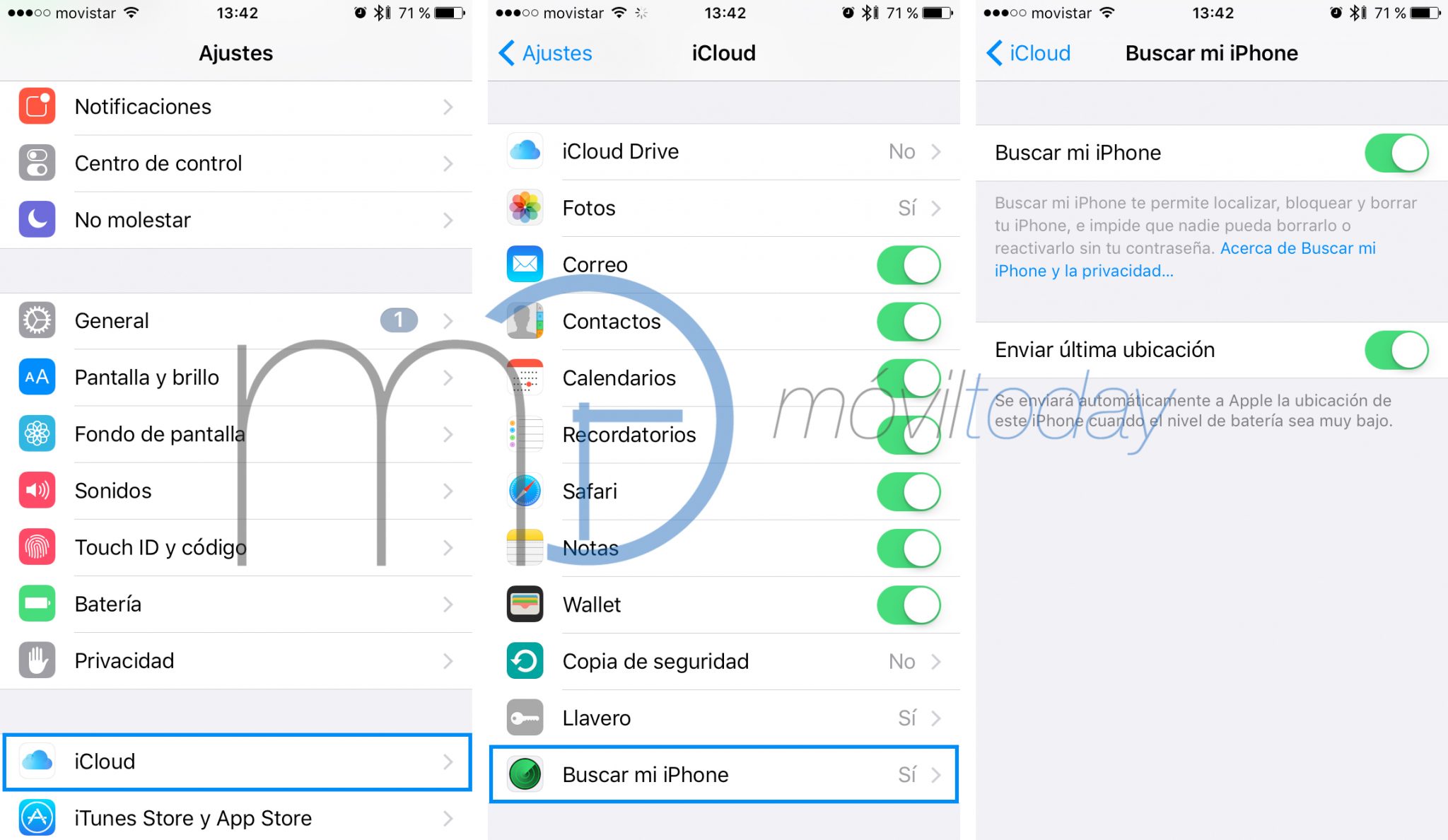
Para controlar nuestro dispositivo a distancia, tendremos que tener activado “Buscar mi iPhone”. Para ello, iremos a ajustes > iCloud > Buscar mi iPhone. Suele venir activado por defecto y te pregunta si quieres utilizarlo al realizar la configuración inicial del dispositivo. Es recomendable activar también “Enviar la última ubicación”, que enviará la última ubicación registrada por el dispositivo antes de apagarse a Buscar mi iPhone.
Si tenemos activado Buscar mi iPhone, podremos localizar nuestro dispositivo desde otro iPhone o iPad, o desde un PC o Mac.
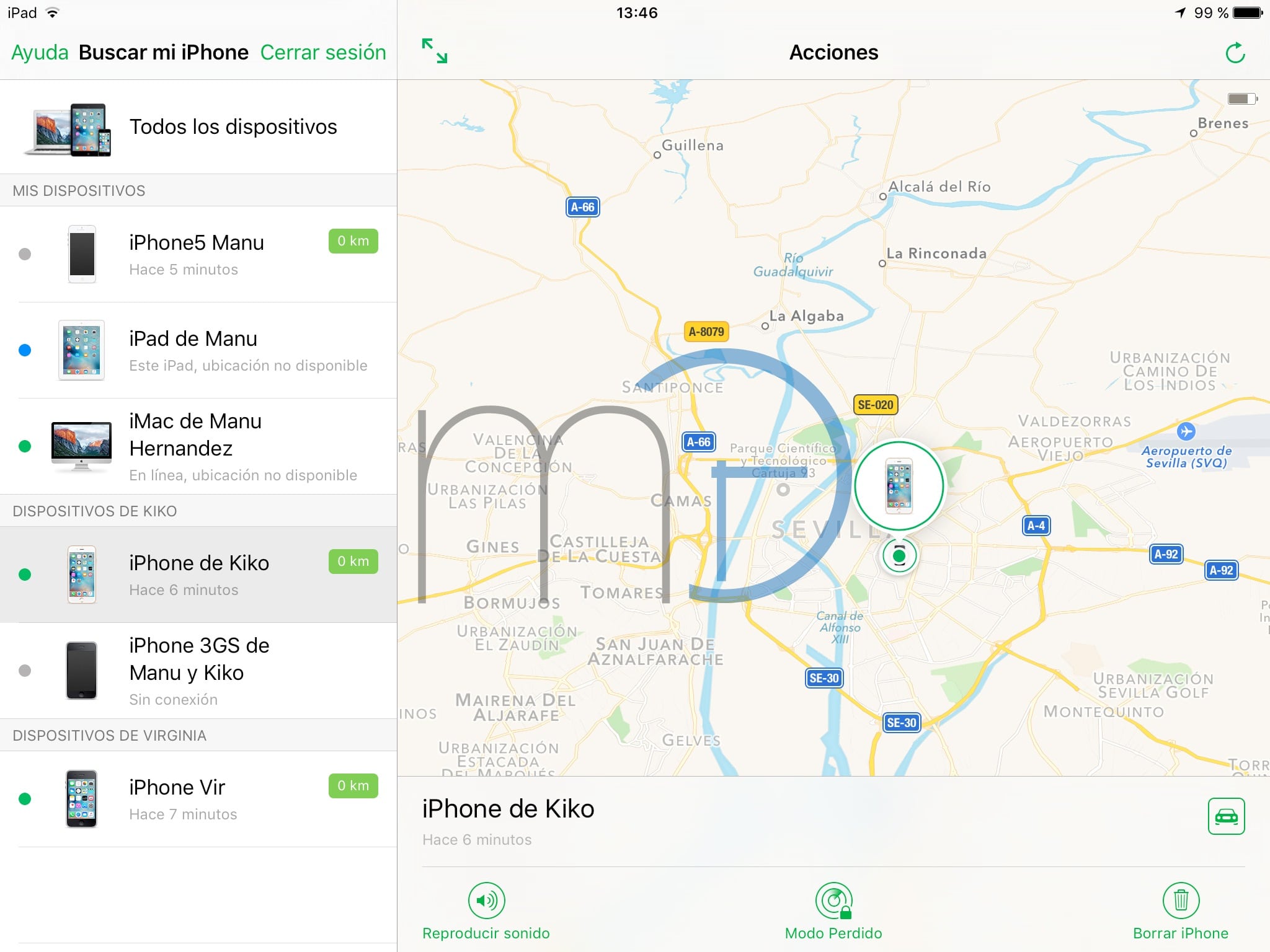
Desde un iPhone o iPad, podremos localizar nuestro dispositivo desde la aplicación buscar mi iPhone iniciando sesión con nuestro ID de Apple. Una vez dentro, veremos un mapa en el que aparecen nuestros dispositivos. Si seleccionamos nuestro dispositivo desde la barra izquierda de la aplicación y le damos a acciones, en la barra inferior; podremos:
- Reproducir sonido: El dispositivo sonará a todo volumen, aunque esté en silencio o modo nocturno.
- Modo perdido: Bloquea el dispositivo de forma que solo se pueda desbloquear utilizando nuestro ID de Apple y realizará un seguimiento continuo de él. A esto también se le conoce como “Bloqueo por iCloud”.
- Borrar iPhone: Borra todos los archivos del dispositivo y hace aparecer un número de teléfono y un mensaje en la pantalla del dispositivo.
Desde un PC o Mac, podremos localizar nuestro dispositivo entrando en iCloud.com y abriendo Buscar mi iPhone. Nos aparecerá un mapa con la ubicación del dispositivo. Podremos seleccionar el dispositivo que queremos localizar desde la barra superior. Una vez seleccionado el dispositivo, aparecerá una ventana en la parte superior derecha con las mismas funciones que en la aplicación Buscar iPhone.
Si el dispositivo está apagado o no está conectado a internet, estas funciones se realizarán cuando el dispositivo se conecte de nuevo.
Tanto con el modo perdido como borrando el iPhone, el dispositivo quedará totalmente inservible. Este bloqueo se puede saltar, pero ese dispositivo ya no podrá acceder a las redes móviles hasta que el dueño lo active de nuevo con su ID de Apple.

Los comentarios están cerrados.